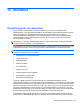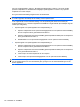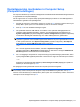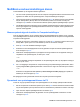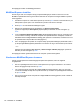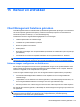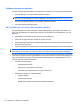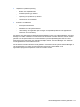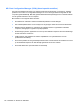HP ProBook Notebook Computer User's Guide - Windows XP
Table Of Contents
- Voorzieningen
- Draadloos, modem en lokaal netwerk
- Apparaten voor draadloze communicatie gebruiken (alleen bepaalde modellen)
- Pictogrammen voor draadloze communicatie en netwerken herkennen
- Bedieningselementen voor draadloze communicatie gebruiken
- Knop voor draadloze communicatie gebruiken
- Wireless Assistant software gebruiken (alleen bepaalde modellen)
- HP Connection Manager gebruiken (alleen bepaalde modellen)
- Voorzieningen van het besturingssysteem gebruiken
- Draadloos netwerk gebruiken
- HP mobiel breedband gebruiken (alleen bepaalde modellen)
- Bluetooth-apparaten voor draadloze communicatie gebruiken (alleen bepaalde modellen)
- Problemen met draadloze verbinding oplossen
- Modem gebruiken (alleen bepaalde modellen)
- Verbinding maken met een lokaal netwerk (LAN)
- Apparaten voor draadloze communicatie gebruiken (alleen bepaalde modellen)
- Cursorbesturing en toetsenbord
- Cursorbesturing gebruiken
- Toetsenbord gebruiken
- Hotkeys gebruiken
- Systeeminformatie weergeven
- Slaapstand activeren
- Helderheid van het scherm verlagen
- Helderheid van het scherm verhogen
- Schakelen tussen beeldschermen
- Standaard e-mailapplicatie openen
- Standaard webbrowser openen
- Geluidsvolume in- en uitschakelen
- Geluidsvolume verlagen
- Geluidsvolume verhogen
- Het vorige muziekstuk of hoofdstuk van een audio-cd of dvd afspelen
- Audio-cd of dvd afspelen of het afspelen onderbreken of hervatten
- Volgend muziekstuk of hoofdstuk van een audio-cd of dvd afspelen
- Hotkeys gebruiken
- QuickLook gebruiken
- QuickWeb gebruiken
- Geïntegreerd numeriek toetsenblok gebruiken
- Optioneel extern numeriek toetsenblok gebruiken
- Touchpad en toetsenbord reinigen
- Multimedia
- Multimediavoorzieningen
- Multimediasoftware
- Audio
- Video
- Optischeschijfeenheid (alleen bepaalde modellen)
- Geïnstalleerde optischeschijfeenheid herkennen
- Optische schijven (cd's, dvd's en bd's) gebruiken
- Juiste type schijf kiezen (cd's, dvd's en bd's)
- Cd, dvd of bd afspelen
- Automatisch afspelen configureren
- Regio-instelling van dvd's wijzigen
- Waarschuwing met betrekking tot auteursrecht
- Cd of dvd kopiëren
- Maken (branden) van een cd, dvd of bd
- Optische schijf (cd, dvd of bd) verwijderen
- Problemen oplossen
- De lade van de optischeschijfeenheid gaat niet open bij het verwijderen van een cd, dvd of bd
- De computer herkent de optische schijfeenheid niet
- Onderbrekingen tijdens het afspelen voorkomen
- Een schijf wordt niet afgespeeld
- Een schijf wordt niet automatisch afgespeeld
- Een film stopt, slaat stukken over of wordt niet naar behoren afgespeeld
- Een film is niet zichtbaar op een extern beeldscherm
- Het branden van een schijf begint niet of stopt voordat het gereed is
- Een apparaatstuurprogramma moet opnieuw worden geïnstalleerd
- Webcam
- Energiebeheer
- Opties voor energiebeheer instellen
- Externe netvoeding gebruiken
- Accuvoeding gebruiken
- Accu-informatie vinden in Help en ondersteuning
- Accucontrole gebruiken
- Acculading weergeven
- Accu plaatsen of verwijderen
- Accu opladen
- Accuwerktijd maximaliseren
- Omgaan met een lage acculading
- Accu kalibreren
- Accuvoeding besparen
- Accu opbergen
- Afvoeren van afgedankte accu's
- Accu vervangen
- Netvoedingsadapter testen
- Computer afsluiten
- Schijfeenheden
- Externe apparatuur
- Externemediakaarten
- Geheugenmodules
- Beveiliging
- Computer beveiligen
- Wachtwoorden gebruiken
- Beveiligingsvoorzieningen van Computer Setup gebruiken
- Antivirussoftware gebruiken
- Firewallsoftware gebruiken
- Essentiële updates installeren
- HP ProtectTools Security Manager gebruiken (alleen bepaalde modellen)
- Beveiligingskabel aanbrengen
- Software-updates
- Back-up en herstel
- Computer Setup
- MultiBoot
- Beheer en afdrukken
- Index
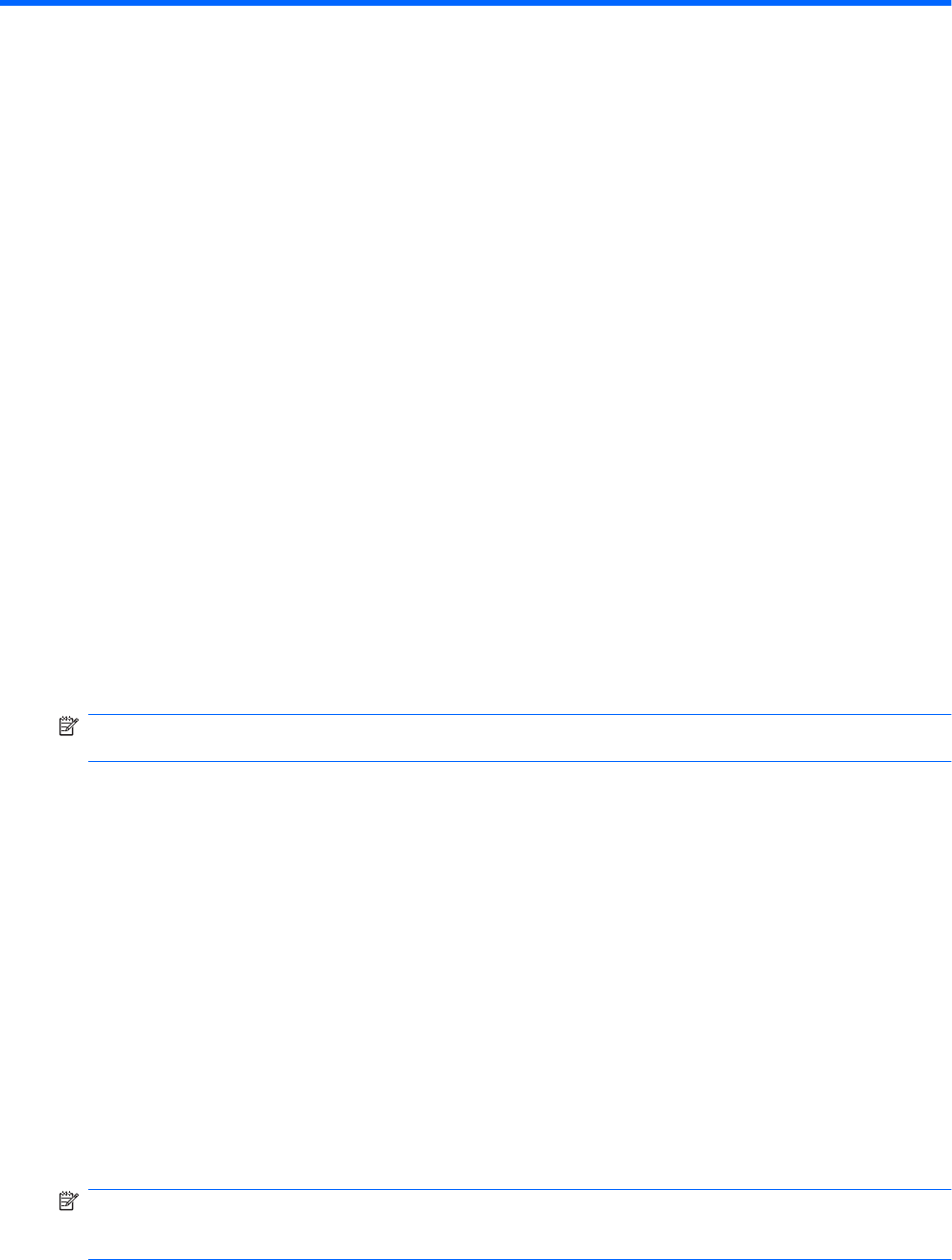
15 Beheer en afdrukken
Client Management Solutions gebruiken
Client Management Solutions software biedt op standaarden gebaseerde oplossingen voor het beheren
van clientcomputers (gebruikerscomputers), variërend van desktopcomputers en werkstations tot
notebookcomputers en tablet-pc’s, in een netwerkomgeving.
Clientbeheer omvat de volgende basismogelijkheden en voorzieningen:
●
Initiële implementatie van software-image
●
Installatie van systeemsoftware op afstand
●
Beheer en updates van software
●
ROM-updates
●
Behouden en beveiligen van computermiddelen (de hardware en software die op de computer zijn
geïnstalleerd)
●
Foutberichten en herstel van bepaalde onderdelen van de systeemsoftware en -hardware
OPMERKING: De ondersteuning van specifieke functies die in dit onderdeel worden beschreven kan
variëren per model computer en/of de op de computer geïnstalleerde versie van de beheersoftware.
Software-images configureren en distribueren
De computer wordt geleverd met een tevoren geïnstalleerde "image" van de systeemsoftware. Deze
initiële software-image wordt geconfigureerd tijdens de eerste installatie van de computer. Nadat de
software is "uitgepakt", is de computer klaar voor gebruik.
U kunt een eigen software-image op een van de volgende manieren implementeren (verspreiden):
●
Aanvullende softwareapplicaties installeren na het uitpakken van de vooraf geïnstalleerde
software-image
●
Hulpmiddelen voor de distributie van software gebruiken, zoals Altiris Deployment Solutions, om
de vooraf geïnstalleerde software te vervangen door een eigen software-image
●
Met een procedure voor "disk cloning" de inhoud van één vaste schijf naar een andere kopiëren
De methode die u daarvoor gebruikt, is afhankelijk van de technologische omgeving en processen van
uw organisatie.
OPMERKING: Het hulpprogramma Computer Setup (Computerinstellingen) en diverse andere
systeemvoorzieningen bieden aanvullende hulp bij configuratiebeheer, probleemoplossing,
energiebeheer en het herstel van systeemsoftware.
Client Management Solutions gebruiken 175